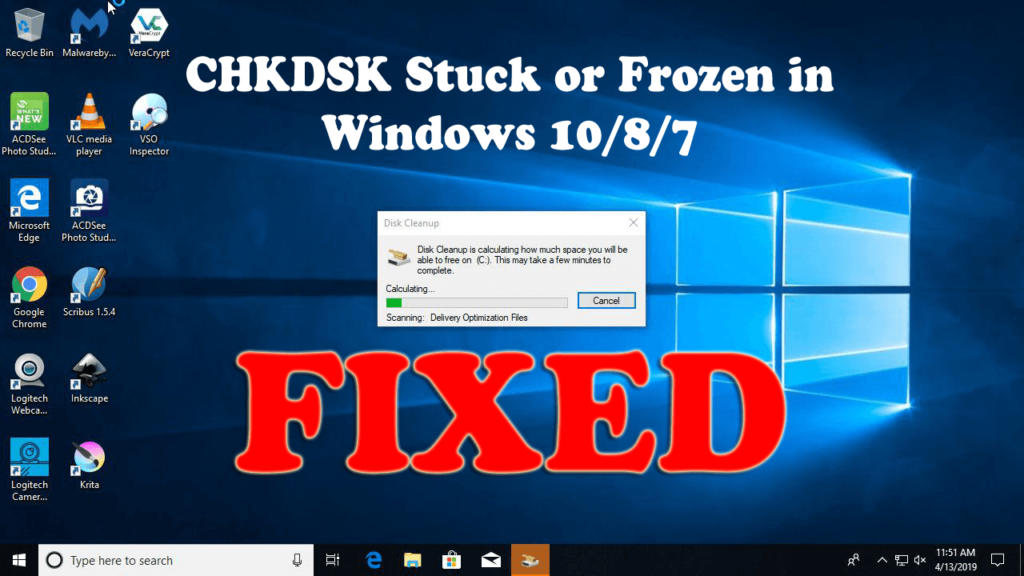
Come utente Windows, potresti aver utilizzato il comando chkdsk, per controllare e riparare gli errori / danneggiamenti del disco rigido per migliorare le prestazioni. Bene, questo è un comando molto utile disponibile nel sistema operativo Windows ma sfortunatamente molte volte, il controllo del disco fallisce e il comando chkdsk si blocca ad alcune percentuali come 10%, 11%, 12%, 100% o anche chkdsk si blocca in una certa fase .
Quindi, se sei tu a riscontrare il problema di blocco di chkdsk in Windows 10, questo articolo è per te. Qui scopri le informazioni complete su cosa fare quando chkdsk si è bloccato nel processo di scansione, perché si verifica e come risolvere il problema di chkdsk bloccato in Windows 10.
Per correggere vari errori del PC Windows, Consigliamo Advanced System Repair:
Questo software e la tua soluzione completa per correggere gli errori di Windows, proteggerti dai malware, pulire i file spazzatura e ottimizzare il tuo PC per le massime prestazioni in 3 semplici passaggi:
- Scarica Advanaced System Repair valutato Eccellente su Trustpilot.
- Fai clic su Install & Scan Now per eseguire la scansione dei problemi che causano i problemi del PC.
- Quindi, fai clic su Click Here to Fix All Issues Now per riparare, pulire, proteggere e ottimizzare il tuo PC.
Quali correzioni al comando CHKDSK?
Il comando di verifica del disco in Windows viene utilizzato per verificare l’integrità del file system, controllare e riparare gli errori del disco.
Bene, i problemi di sistema e gli errori sono causati da vari componenti come il sistema non si spegne correttamente, a causa di malware o corruzione di virus, interruzione di corrente imprevista durante il lavoro o rimozione dei dispositivi USB senza l’uso di Rimozione sicura e altri fattori imprevisti.
E l’esecuzione del comando chkdsk corregge gli errori in Windows 7/8/10.
Perché chkdsk è bloccato?
Se il chkdsk si blocca durante il processo di scansione o riparazione, il problema potrebbe essere dovuto alla corruzione del file.
I file di sistema di Windows vengono danneggiati e questo può portare il comando chkdsk bloccato nel mezzo. Nonostante ciò, ci sono anche altri motivi per cui CHKDSK si blocca e smette di funzionare. Qui controlla alcuni dei più comuni:
- A causa dei file temporanei
- Driver di dispositivo obsoleti o incompatibili
- Gravi problemi hardware come danni o corruzione
- Danni permanenti nel disco rigido
- la scansione di diversi segmenti come indice, voci di indice elaborate, descrittori di sicurezza elaborati
Quindi, questi sono alcuni dei motivi comuni che causano il problema di blocco di CHKDSK di Windows 10. Ora scopri quanto tempo impiega chkdsk su Windows 10 e come fermare chkdsk Windows 10 ha bloccato il problema.
Quanto tempo impiega CHKDSK per Windows 10?
Il processo di scansione di Chkdsk dipende totalmente dalle dimensioni dell’unità selezionata e dalla quantità di file danneggiati. Il processo di scansione di solito termina in 5 ore per le unità da 1 TB e, se si esegue la scansione dell’unità da 3 TB, richiede il triplo del tempo.
Bene, questo richiede parecchio tempo e la semplice soluzione a questo problema è: ASPETTA E SIATE PAZIENTI.
Molti utenti hanno segnalato che il processo di scansione e riparazione continua anche senza alcun cambiamento nell’avanzamento della scansione. Inoltre, a volte, quando gli utenti riavviano il sistema, il processo di scansione riprende automaticamente.
Quindi, se stai usando un disco rigido più grande o hai più settori danneggiati, il processo di scansione è piuttosto lungo. E la cosa migliore è lasciare il processo di scansione chkdsk in esecuzione durante la notte.
Pertanto, è molto importante assicurarsi che ci sia un problema con il comando CHKDSK. Nonostante se dopo aver riavviato il sistema la scansione non riprenderà, sembra bloccata, prova le soluzioni fornite di seguito.
Come risolvere Chkdsk bloccato o congelato in Windows 10/8/7?
Se dopo aver atteso per ore o durante la notte, il chkdsk di Windows 10 è ancora bloccato al 10, 11, 12 o 27 percento o in fasi diverse come chkdsk bloccato nella fase 3, quindi segui le correzioni fornite una per una.
Soluzione 1: interrompere l’esecuzione di CHKDSK
Il modo più semplice per sbarazzarsi del problema di chkdsk bloccato di Windows 10 è interrompere il comando in esecuzione. Segui i passaggi per farlo:
- Innanzitutto, riavvia il sistema> premi ESC o premi Invio o il tasto appropriato per interrompere il comando CHKDSK in esecuzione.
Ora, dopo aver interrotto il comando chkdsk, segui i passaggi indicati di seguito per risolverlo completamente.
Soluzione 2: eseguire la pulizia del disco
Come detto sopra, il chkdsk si è bloccato o si blocca a causa dei file temporanei memorizzati dal sistema Windows e durante la scansione di quei file il chkdsk potrebbe bloccarsi. Quindi ripulisci il tuo disco di sistema per risolvere il problema
E per risolverlo facilmente, si consiglia di utilizzare l’utilità Pulizia disco sul sistema.
Segui il passaggio per farlo:
- Premi il tasto Windows + S> digita pulizia disco> dal menu scegli Pulizia disco
- Ora scegli l’unità di sistema> fai clic su OK
- E controlla i file che stai cercando di rimuovere come file temporanei e file temporanei Internet, ecc.
- Dopo aver scelto le opzioni desiderate, fare clic su OK per continuare
- Attendi che Windows rilevi i file selezionati.
E mentre i file temporanei vengono eliminati, controlla se il problema di blocco di chkdsk di Windows 10 è stato risolto. Ma se il problema persiste, vai alla soluzione successiva.
Soluzione 3: eseguire la scansione SFC e DISM
A causa della corruzione del file di sistema, potresti riscontrare il problema di chkdsk bloccato o congelato. Quindi, per risolvere il problema è necessario eseguire la scansione SFC e, se non funziona, eseguire il comando DISM.
- Premi il menu Win + X> apri il prompt dei comandi come amministratore
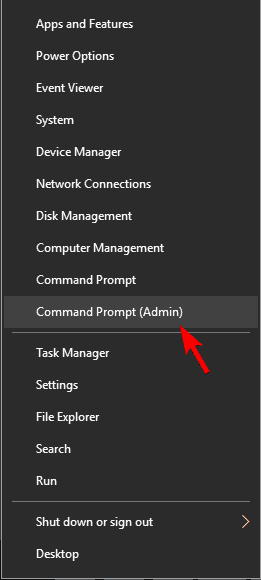
- E nel prompt dei comandi> digita sfc / scannow> premi Invio
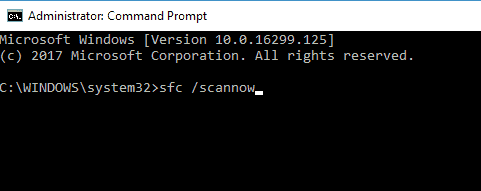
- Ora attendi il completamento dell’intero processo di scansione (circa 15 minuti)
Quando l’intero processo di scansione è completato, controlla se il problema è stato risolto o esegui il comando DISM.
Segui i passaggi per eseguire il comando DISM:
- Premi i tasti Win + X> avvia il prompt dei comandi come amministratore.
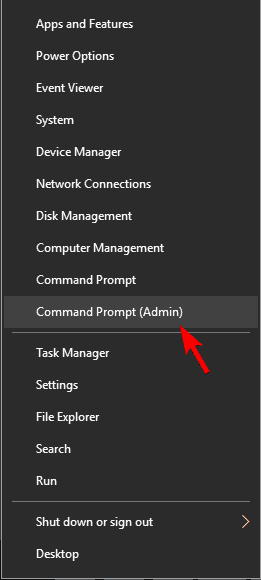
- Ora digita il comando Dism / Online / Cleanup-Image / RestoreHealth nel prompt dei comandi.
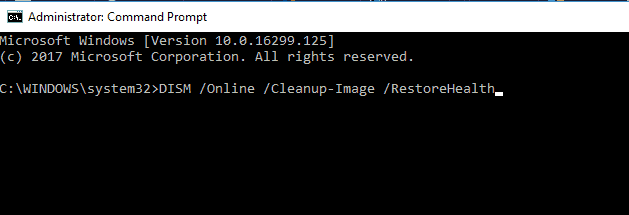
- Attendi il termine del processo di scansione (circa 20 min.)
E dopo aver completato i file di sistema danneggiati vengono riparati e si stima che chkdsk non si bloccherà o si bloccherà più.
Soluzione 4: Fermare Errore Ricomincia
Premi i tasti di scelta rapida Ctrl + Alt + Del per risolvere semplicemente il problema di chkdsk bloccato e dopo averlo fatto prova a disabilitare il riavvio dell’errore.
Segui le istruzioni fornite:
- Prima spegni e poi accendi il tuo PC
- E quando il sistema si avvia, tieni premuto il tasto F8 per avviare in modalità provvisoria
- Quindi, dall’elenco> scegli Disabilita riavvio errore
E dopo aver fatto ciò, il problema con chkdsk di Windows 10 è stato risolto, ma se persiste, prova la soluzione successiva
Soluzione 5: eseguire l’avvio pulito
Se nessuna delle correzioni sopra indicate funziona per te, eseguire un avvio pulito ti aiuterà a risolvere il problema di chkdsk bloccato o congelato.
Segui i passaggi per farlo:
- Nella casella di ricerca> digita Configurazione di sistema,> dal menu scegli Configurazione di sistema
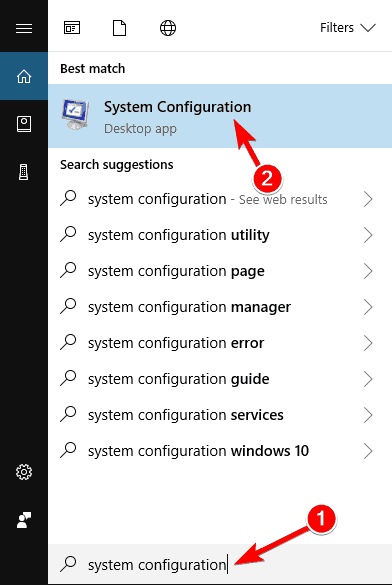
- Quindi nella scheda Servizi> scegli la casella Nascondi tutti i servizi Microsoft> fai clic su Disabilita tutto.
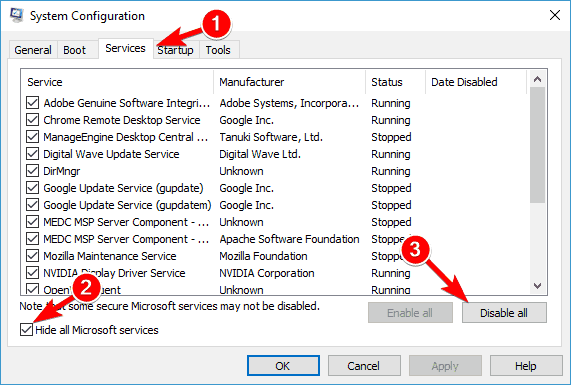
- Avanti nella scheda Avvio> fai clic su Apri Task Manager.
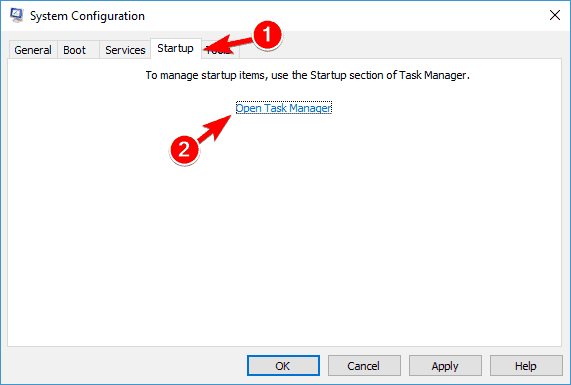
- E in Task manager fare clic sulla scheda Avvio> quindi sull’elenco fare clic con il pulsante destro del mouse> e dal menu selezionare E poi uno della lista ripete questo per tutti gli elementi.
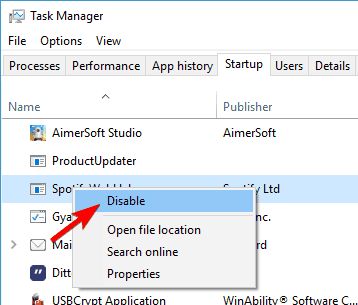
- Ora nella scheda Avvio della casella Configurazione di sistema> fai clic su OK> e seleziona riavvia il computer.
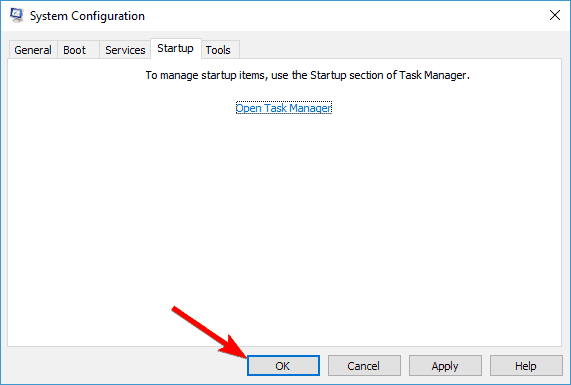
- E mentre il sistema si riavvia
Quindi controlla se il problema di chkdsk bloccato di Windows 10 è stato risolto o meno. Ma se il problema persiste, abilita nuovamente tutte le app ei servizi disabilitati.
Soluzione 6: Arrestare CHKDSK in corso utilizzando il prompt dei comandi
Bene, se nessuna delle correzioni sopra indicate funziona per te, prova a fermare chkdsk, usando il prompt dei comandi.
Segui i passaggi per farlo:
- Premi il tasto Windows, quindi digita cmd.exe nella casella di ricerca
- Quindi apri il prompt dei comandi ed esegui come amministratore.
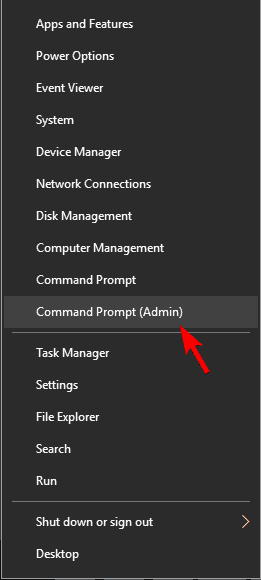
- Ora digita chkntfs / x c: > premi Invio.
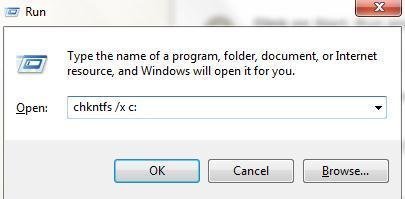
E facendo ciò interromperà il CHKDSK in corso nel sistema operativo Windows 10.
Crea il tuo Windows PC / Laptop senza errori
Bene, se i metodi manuali forniti non funzionano per te o se dopo aver risolto il problema chkdsk si è bloccato o si blocca, il tuo sistema Windows inizia a funzionare lentamente, si consiglia di eseguire il PC Riparazione Attrezzo. Questo è uno strumento di riparazione avanzato che solo scansionando una volta rileva e risolve vari problemi ed errori di Windows.
Con questo puoi anche correggere gli errori come i problemi più comuni del computer, i file danneggiati, la corruzione del registro, proteggerti anche da infezioni da virus, errori DLL, errori dell’applicazione e altri. Non solo corregge gli errori, ma ottimizza anche le prestazioni del PC Windows. E la cosa migliore è che è facile da usare anche un utente inesperto può usarlo con facilità.
Ottieni PC Riparazione Attrezzo, per correggere facilmente vari errori e problemi
Ora è il tuo turno
Quindi, avevo fatto il mio lavoro e ho fatto del mio meglio per mettere insieme le possibili correzioni per risolvere il problema di chkdsk bloccato in Windows 10/8/7.
Segui attentamente le correzioni fornite una per una e controlla se il problema di Chkdsk ha smesso di funzionare è stato risolto o meno.
Nonostante ciò, se hai domande, commenti, suggerimenti, non esitare e sentiti libero di condividere con noi nella sezione commenti qui sotto.
In bocca al lupo!!!
Hardeep has always been a Windows lover ever since she got her hands on her first Windows XP PC. She has always been enthusiastic about technological stuff, especially Artificial Intelligence (AI) computing. Before joining PC Error Fix, she worked as a freelancer and worked on numerous technical projects.